Introducción
Conjuntos de pasos que se pueden ejecutar de acuerdo con una programación: ejecutar una vez especificando una fecha, o ejecutar periódicamente durante un periodo de tiempo determinado. Desde esta pestaña, usted puede editar los pasos y las programaciones de los Trabajos de usuario (también conocidos como Trabajos personalizados) directamente en la Management Console (MC) en los ambientes de Prueba y Producción. Los Trabajos y las programaciones se muestran en orden alfabético, y el log de Trabajos muestra la ejecución más reciente en la parte superior. El Log de Ejecución del Trabajo dispone de un botón de actualización para actualizar el log al instante con los datos más recientes, sin necesidad de recargar la página ni salir de ella.
El módulo de Administración de Trabajos de usuario tiene dos pestañas:
•Trabajos en espera (Waiting Jobs): lista los Trabajos no ejecutados o recurrentes.
•Trabajos ejecutados (Executed Jobs): lista los Trabajos no recurrentes que ya han sido ejecutados.
Ambas pestañas muestran los mismos paneles: Lista de Trabajos y Descripción del Trabajo de usuario.
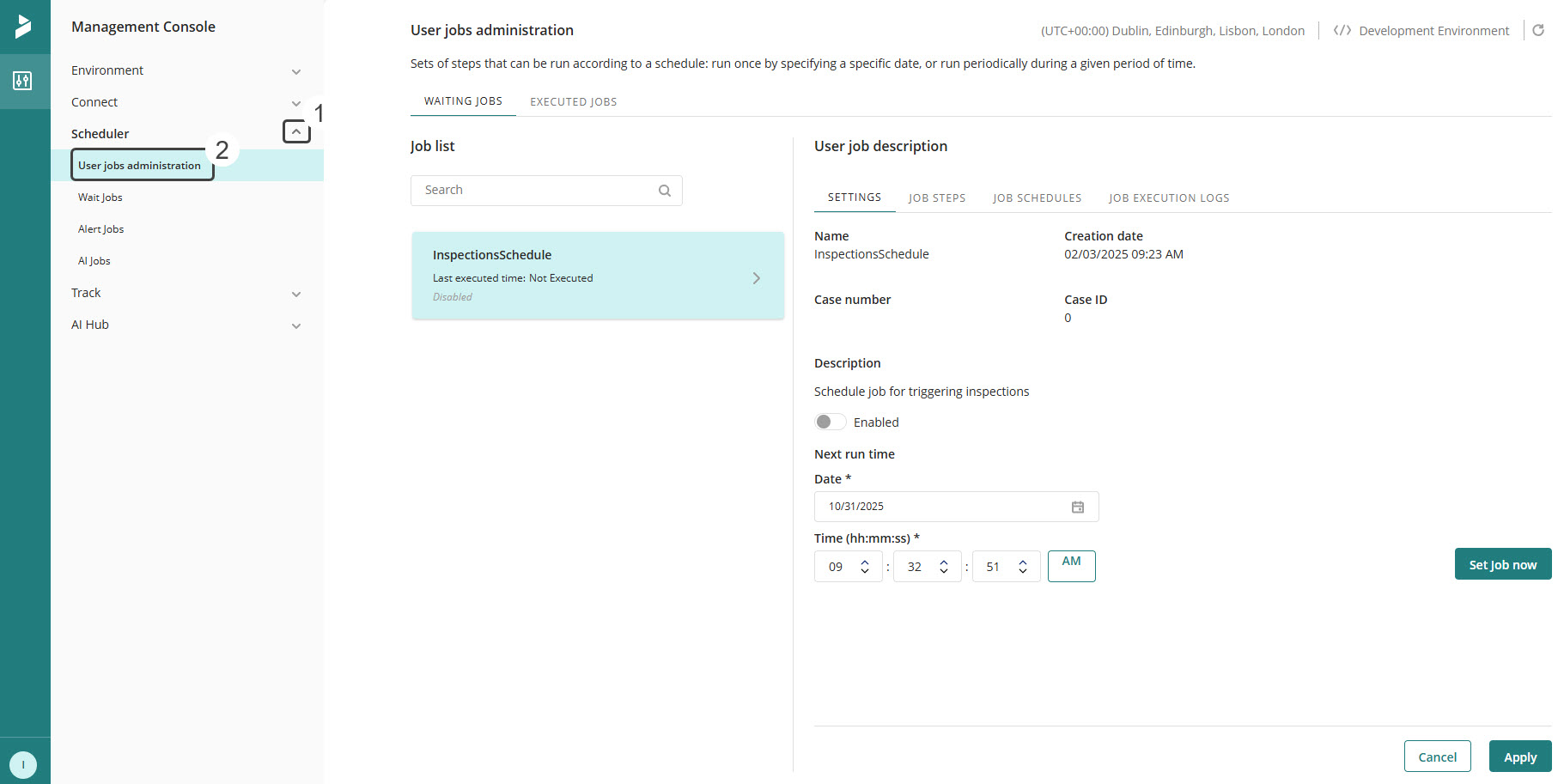
|
•Los Trabajos de usuario son de solo lectura en el ambiente de Desarrollo en la Management Console. Sin embargo, desde el ambiente de Desarrollo usted puede deshabilitar o habilitar Trabajos de Usuario y seleccionar su próxima ejecución desde la pestaña de Ajustes. Las pestañas: pasos de Trabajo, agenda del Trabajo y Log de ejecución del Trabajo son de solo lectura. •Para acceder a las opciones de editición y programación de Trabajos de usuarios, use los ambientes de Prueba o Producción en la Management Console. |
Lista de Trabajos - Job List
Esta lista muestra los Trabajos en el proyecto. Cada elemento de la lista presenta la siguiente información:
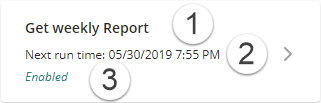
# |
DESCRIPCIÓN |
|---|---|
1 |
Nombre del trabajo definido en Bizagi Studio. |
2 |
La etiqueta y el valor de esta fecha cambian de acuerdo con el estado del Trabajo: •Si el Trabajo no se ha ejecutado anteriormente, muestra 01/01/0001 12:00 AM como Última ejecución. •Si el Trabajo es recurrente y falló, muestra la Última ejecución. •Si el Trabajo es recurrente y se ejecutó con éxito, muestra la Próxima ejecución. •Si el Trabajo no es recurrente y fue ejecutado, muestra 31/12/9999 11:59 PM como Próxima ejecución. |
3 |
Estado del Trabajo que se puede cambiar en el panel de Descripción del Trabajo de usuario, |
Descripción del Trabajo de usuario - User Job Description
Este panel muestra más información sobre el trabajo seleccionado en la lista, agrupados en cuatro pestañas: Ajustes, Pasos del Trabajo, Agendas del Trabajo, y Log de ejecuciones del Trabajo.
Ajustes - Settings
Muestra las propiedades generales del Trabajo. Esta pestaña muestra la siguiente información:
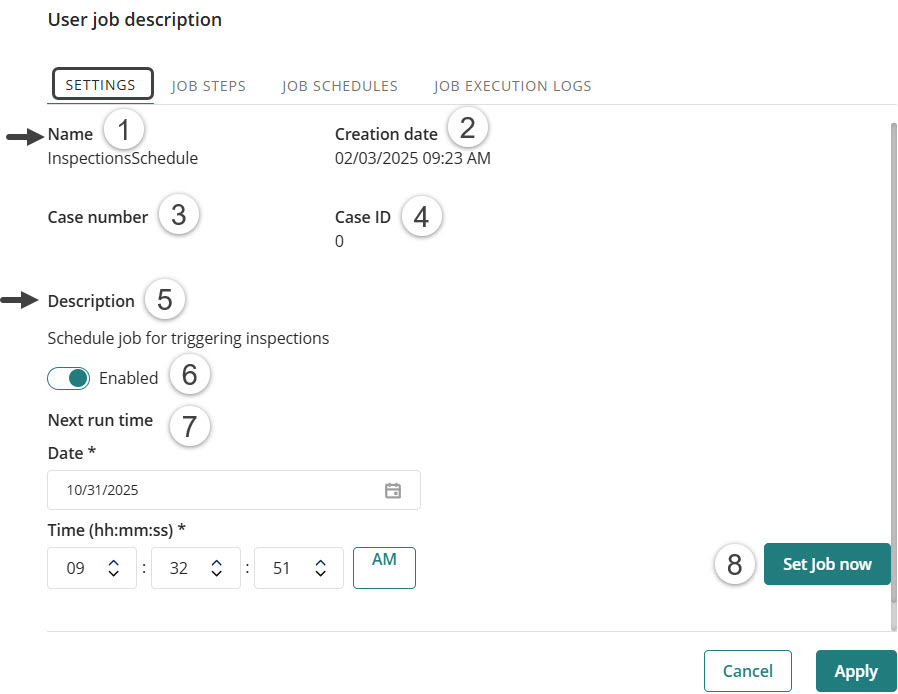
Usted puede editar el nombre y descripción de un Trabajo de Usuario desde la pestaña de Ajustes en los ambientes de Prueba y Producción. Usted también puede habilitar o deshabilitar un Trabajo y seleccionar su próxima ejecución desde esta pestaña.
# |
OPTION |
DESCRIPTION |
|---|---|---|
1 |
Nombre |
Nombre del Trabajo. |
2 |
Fecha de creación |
Fecha de creación del Trabajo. |
3 |
Número del caso |
Número del caso del Trabajo seleccionado. |
4 |
ID del caso |
El ID del caso del Trabajo seleccionado. |
5 |
Descripción |
Una breve descripción de lo que hace el Trabajo. |
6 |
Habilitado |
Habilita o deshabilita la ejecución del Trabajo. Haga clic en Aplicar para guardar los cambios. |
7 |
Próxima ejecución |
La fecha y hora en que se ejecutará el Trabajo. •Esta fecha se reprograma cada vez que se ejecuta el Trabajo según la periodicidad indicada para el Trabajo. •Haga clic en Aplicar para guardar los cambios. |
8 |
Establecer Trabajo ahora |
Haga clic en este botón para habilitar automáticamente un Trabajo en espera y configurarlo para su ejecución inmediata. |
|
El texto introducido en los campos no debe contener espacios ni caracteres especiales, y no debe superar los 24 caracteres. Si no se cumplen estos requisitos, el botón Aplicar estará desactivado. |
Pasos del Trabajo - Job Steps
Muestra la secuencia de pasos del Trabajo, usted puede editar los campos de nombre y descripción de un Trabajo de usuario desde la pestaña de Pasos del Trabajo en los ambientes de Prueba y Producción. Esta pestaña muestra una tabla con la siguiente información:

NOMBRE |
DESCRIPCIÓN |
|---|---|
Nombre |
Nombre del paso. Es un campo editable en esta pestaña. |
Descripción |
Una breve descripción de lo que hace el paso. Es un campo editable en esta pestaña. |
Código |
La regla que ejecuta el paso. |
Agendas del Trabajo - Job Schedules
Muestra los detalles de las ejecuciones programadas. En la pestaña Agendas del Trabajo, los campos de nombre, recurrencia, frecuencia, tipo y fecha de inicio están habilitados para edición. Esta pestaña muestra una tabla con la siguiente información:
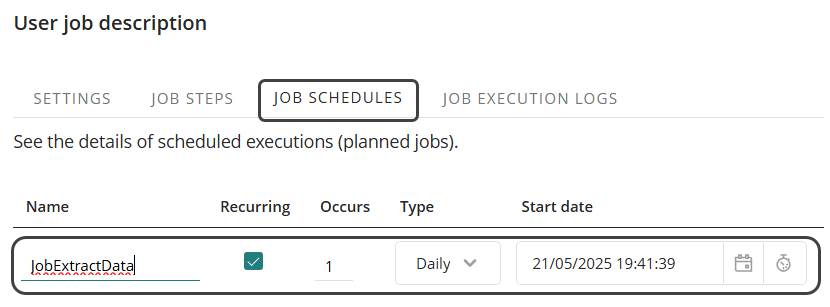
NOMBRE |
DESCRIPCIÓN |
|---|---|
Nombre |
Nombre de la agenda. |
Recurrente |
Indica si el Trabajo se ejecuta de forma recurrente. |
Ocurre |
Indica cuántas veces se realizará el Trabajo de acuerdo con la frecuencia indicada en Tipo. |
Tipo |
La frecuencia (Ejemplo: Cada N semanas). |
Fecha de inicio |
Fecha en que comenzará a ejecutarse el Trabajo. |
Log de ejecución del Trabajo - Job Execution Logs
Muestra el registro de todas las ejecuciones del Trabajo seleccionado. Esta sección muestra primero la ejecución más reciente.
Use la opción Mostrar solo resultados de error (Show error results only) para filtrar la lista y mostrar únicamente las ejecuciones fallidas. Hay un botón de actualización disponible para actualizar el log (registro) al instante con los datos más recientes, sin necesidad de recargar la página ni salir de ella.
Esta pestaña muestra una tabla con la siguiente información:
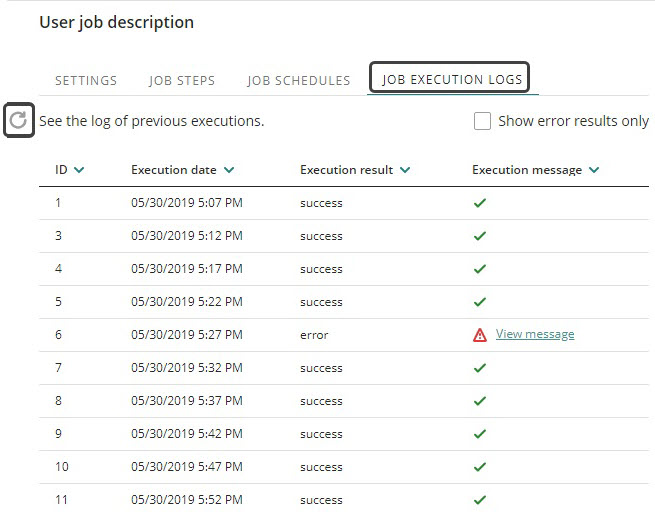
NOMBRE |
DESCRIPCIÓN |
|---|---|
ID |
Identificador de la ejecución. |
Fecha de ejecución |
Fecha de la ejecución. |
Resultado de ejecución |
Indica si el resultado de la ejecución fue ejecución exitosa o error. |
Mensaje de ejecución |
•Muestra una marca de verificación si el resultado de la ejecución es ejecución exitosa. •Muestra una advertencia roja y un enlace con el mensaje lanzado cuando el resultado de la ejecución fue error. |
Last Updated 11/19/2025 1:25:25 PM